苹果手机作为一款常用的智能手机,其操作系统iOS系统的设置功能十分丰富,在日常使用中有时候我们可能会遇到一些烦恼,比如手机在使用过程中需要频繁连点才能完成一些操作,或者在安装软件时需要连按两下侧边键才能完成。针对这些问题,我们可以通过一些简单的设置来解决,让手机的操作更加方便快捷。接下来就让我们一起来了解一下如何在苹果手机上取消连按和连点的设置方法吧。
如何在苹果手机上取消连按两下侧边键安装软件
方法如下:
1.首先,打开手机桌面的【设置】。

2.在设置界面,点击【面容ID与密码】。
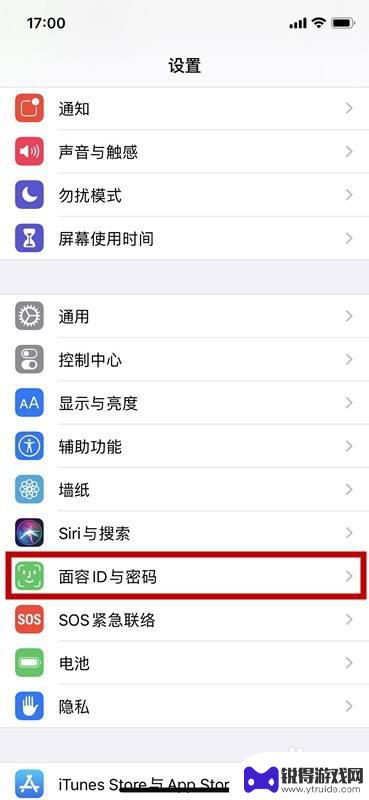
3.这时设置了键盘锁的会要求你输入键盘锁密码进入。
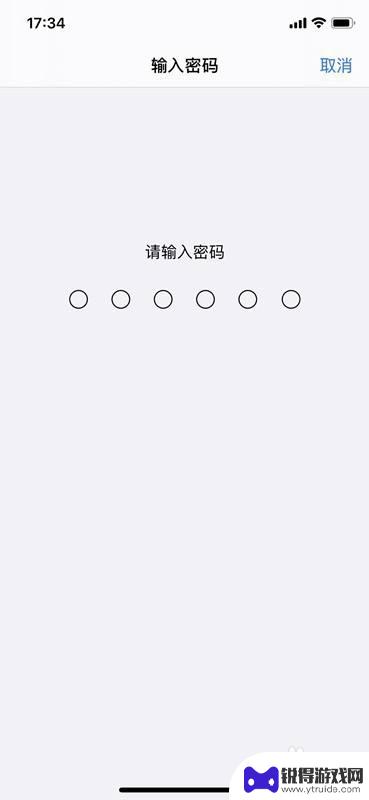
4.进入之后,找到【iTunes Store与App Store】,这时是开启状态。
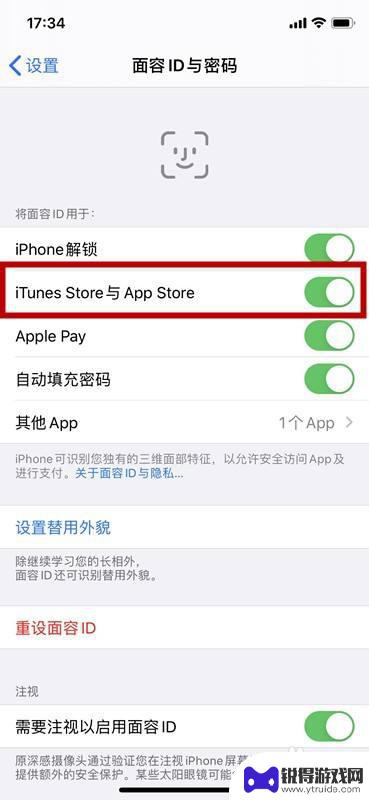
5.然后把【iTunes Store与APP Store】后面的开关关闭即可取消连按两下侧键安装。
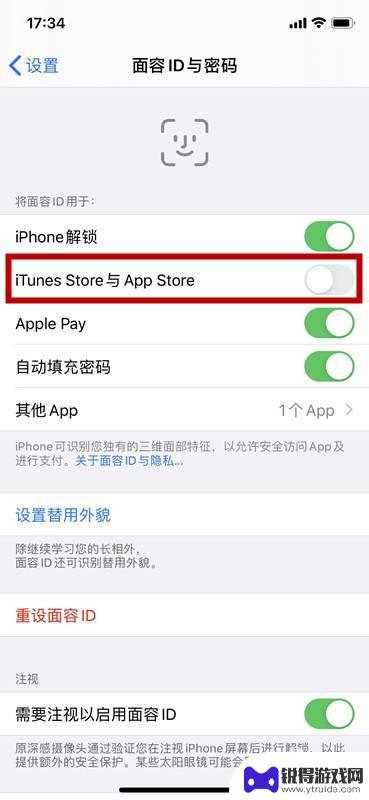
6.设置完成之后再去APP Store下载安装APP就没有侧键安装了。
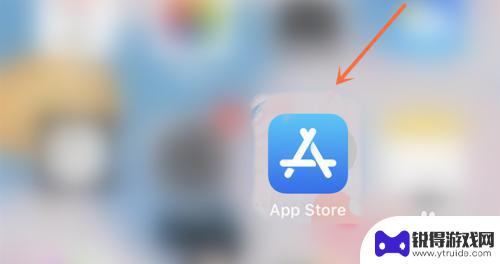
以上是关于如何设置苹果手机不用连点的全部内容,如果你碰到了同样的情况,可以参照小编的方法来处理,希望对大家有所帮助。
相关教程
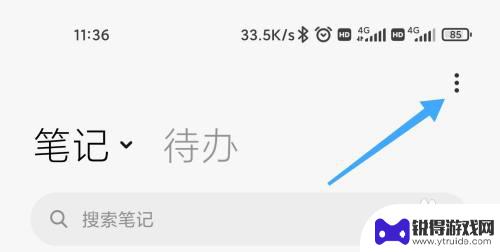
小米手机右侧小竖条怎么取消 小米手机侧边竖线如何取消
小米手机在设计上采用了右侧小竖条来区分不同机型,但有时候这个小竖条会让用户感到不便,想要取消它,小米手机侧边竖线如何取消呢?用户可以通过系统设置或者第三方应用来隐藏或者取消这个...
2024-03-20 09:37:56
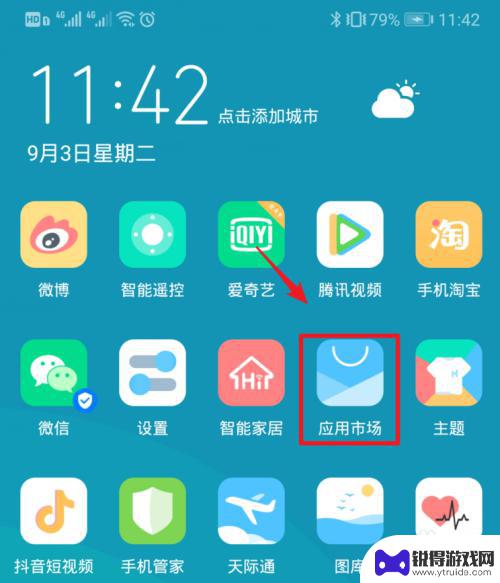
手机自动安装如何取消安装 手机总自动安装软件怎么设置
手机自动安装软件是我们在使用手机时经常会遇到的一个问题,有时候我们并不需要这些自动安装的应用程序,甚至可能会影响手机的正常使用,如何取消手机的自动安装呢?我们可以通过手机的设置...
2024-03-14 13:41:55

怎样关闭手机侧按键功能 苹果手机如何停用侧边按钮控制音量键的功能
手机已经成为人们生活中不可或缺的一部分,有时候手机的侧边按钮可能会给我们带来一些不便,尤其是音量键的功能。对于苹果手机用户而言,关闭侧边按钮控制音量键的功能可能是一项非常实用的...
2024-01-20 16:23:20
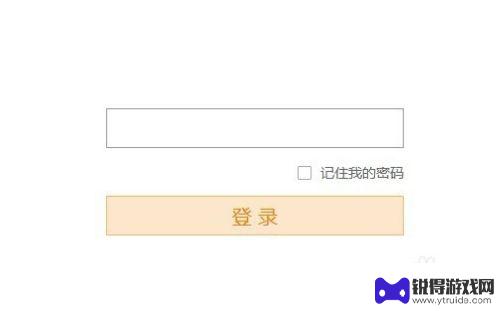
路由器wps如何使用教程 如何使用WPS连接WiFi
路由器WPS是一种快速连接WiFi的方法,通过按下路由器上的WPS按钮或在路由器设置界面中启用WPS功能,可以方便快速地连接无线网络,在使用WPS连接WiFi时,用户只需按下路...
2024-06-21 15:39:31
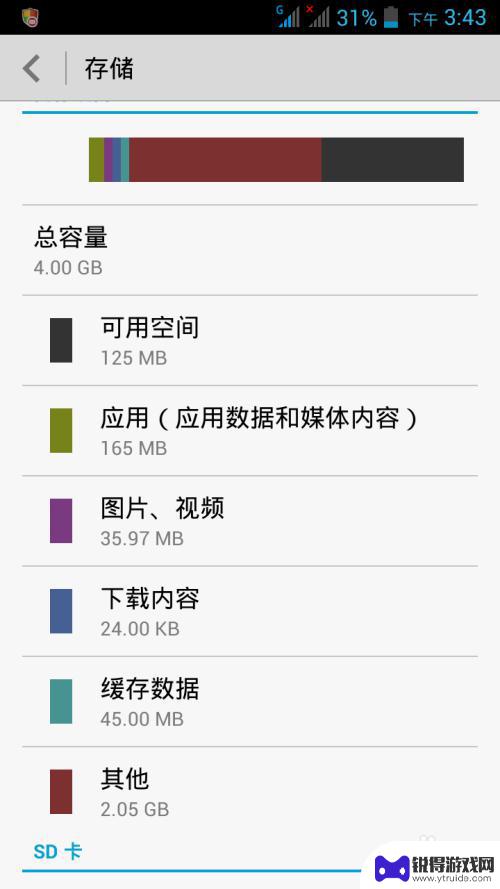
手机安装目标怎么修改 如何在手机上更改软件安装位置
手机的安装目标是指手机上软件的默认安装位置,一般情况下,手机软件会默认安装在内部存储空间中,但随着手机存储空间的不断扩大,一些用户可能希望将软件安装到外部存储卡中,以节省手机内...
2024-05-12 10:18:16
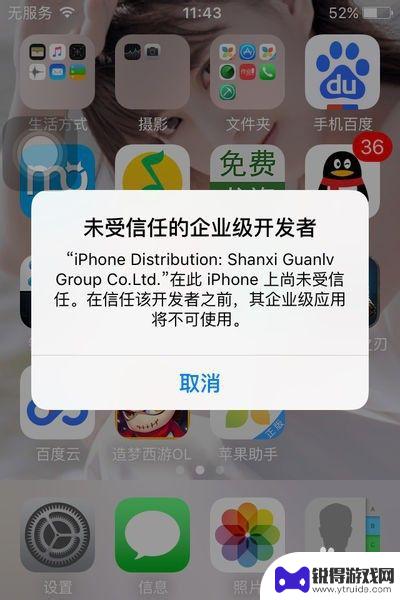
如何添加苹果手机信任软件 苹果手机如何设置信任软件
当我们在使用苹果手机时,经常会遇到需要下载并安装一些第三方软件的情况,由于苹果手机的安全性较高,系统会默认阻止安装未经信任的软件,这就需要我们手动进行设置,将这些软件添加到信任...
2024-01-30 14:36:09

苹果6手机钢化膜怎么贴 iPhone6苹果手机如何正确贴膜钢化膜
苹果6手机作为一款备受追捧的智能手机,已经成为了人们生活中不可或缺的一部分,随着手机的使用频率越来越高,保护手机屏幕的需求也日益增长。而钢化膜作为一种有效的保护屏幕的方式,备受...
2025-02-22 17:26:17

苹果6怎么才能高性能手机 如何优化苹果手机的运行速度
近年来随着科技的不断进步,手机已经成为了人们生活中不可或缺的一部分,而iPhone 6作为苹果旗下的一款高性能手机,备受用户的青睐。由于长时间的使用或者其他原因,苹果手机的运行...
2025-02-22 16:29:13
小编精选
如何开上锁的手机 忘记手机锁屏密码如何重置
2025-02-22 15:28:07呆头手机玩吃鸡怎么设置 吃鸡手游按键设置
2025-02-22 14:13:06手机怎么编辑打印字 手机标签编辑打印软件
2025-02-22 13:28:16苹果6手机摔碎了怎么办 苹果手机摔了一下屏幕黑屏
2025-02-22 11:34:28黑鲨手机如何更改手写模式 手机手写输入模式设置方法
2025-02-22 10:16:12苹果手机怎么开启手机锁 iphone激活锁怎么清除
2025-02-22 08:28:31如何把华为手机的英语了 华为手机怎么改成英文
2025-02-21 16:22:59如何用自己的手机登录别人的钉钉 同事手机上钉钉考勤打卡的步骤
2025-02-21 15:40:04手机如何打开热点 手机怎么分享热点
2025-02-21 14:17:53vivo手机怎么隐藏空间 怎么关闭vivo手机的隐私空间功能
2025-02-21 12:24:52热门软件